
En este tutorial, le mostraremos cómo instalar y configurar OwnCloud 9 en su servidor Debian 8. OwnCloud es un software gratuito y de código abierto que le permite crear un "archivo- alojamiento "nube. OwnCloud es similar al servicio DropBox con la diferencia de que se puede descargar e instalar gratis en su servidor privado. Owncloud está hecho por PHP y la base de datos de back-end MySQL (MariaDB), SQLLite o PostgreSQL. OwnCloud también le permite ver fácilmente y sincronizar libretas de direcciones, eventos de calendario, tareas y marcadores. Puede acceder a él a través de la interfaz web atractiva y fácil de usar o instalar el cliente OwnCloud en su computadora de escritorio o portátil (compatible con Linux, Windows y Mac OSX ).
Este artículo asume que tiene al menos conocimientos básicos de Linux, sabe cómo usar el shell y, lo que es más importante, aloja su sitio en su propio VPS. La instalación es bastante simple y asume que se están ejecutando en la cuenta raíz, si no, es posible que deba agregar 'sudo ' a los comandos para obtener privilegios de root. Le mostraré la instalación paso a paso de OwnCloud 9 en un servidor Debian 8 (Jessie).
Instalar OwnCloud 9 en Debian 8
Paso 1. Antes de instalar cualquier software, es importante asegurarse de que su sistema esté actualizado ejecutando el siguiente apt-get comandos en la terminal:
apt-get update apt-get upgrade
Paso 2. Instale el servidor LAMP (Linux, Apache, MariaDB, PHP).
Se requiere un servidor LAMP de Debian 8. Si no tiene LAMP instalado, puede seguir nuestra guía aquí.
Paso 3. Instalación de OwnCloud 9.
OwnCloud le proporciona los paquetes deb oficiales para la instalación de ownCloud. Configure el repositorio ownCloud usando el siguiente comando:
wget -nv https://download.owncloud.org/download/repositories/9.0/Debian_8.0/Release.key -O Release.key apt-key add - < Release.key sh -c "echo 'deb http://download.owncloud.org/download/repositories/9.0/Debian_8.0/ /' > /etc/apt/sources.list.d/owncloud.list"
Instala ownCloud 9 usando el siguiente comando:
sudo apt-get update sudo apt-get install owncloud
Paso 4. Configuración de MariaDB para OwnCloud.
De forma predeterminada, MariaDB no está reforzado. Puede proteger MariaDB utilizando mysql_secure_installation texto. debe leer y debajo de cada paso cuidadosamente que establecerá una contraseña de root, eliminará usuarios anónimos, no permitirá el inicio de sesión de root remoto y eliminará la base de datos de prueba y accederá a MariaDB segura:
mysql_secure_installation
Configúralo así:
- Set root password? [Y/n] y - Remove anonymous users? [Y/n] y - Disallow root login remotely? [Y/n] y - Remove test database and access to it? [Y/n] y - Reload privilege tables now? [Y/n] y
A continuación, debemos iniciar sesión en la consola de MariaDB y crear una base de datos para OwnCloud. Ejecute el siguiente comando:
mysql -u root -p
Esto le pedirá una contraseña, así que ingrese su contraseña raíz de MariaDB y presione Enter. Una vez que haya iniciado sesión en su servidor de base de datos, debe crear una base de datos para Instalación de OwnCloud:
CREATE DATABASE ownclouddb; CREATE USER 'ownclouduser'@'localhost' IDENTIFIED BY 'YOURPASSWORD'; GRANT ALL ON ownclouddb.* TO 'ownclouduser'@'localhost'; FLUSH PRIVILEGES; exit
Paso 5. Configuración de OwnCloud.
Para configurar nuestra propia Nube, usaremos la interfaz web. Por lo tanto, abra un navegador web y diríjalo a http://server_ip_address/owncloud Deberías ver una página web como esta. Ingrese el nombre de usuario y la contraseña para la cuenta de usuario del administrador, haga clic en el hipervínculo 'Opciones avanzadas' e ingrese el directorio de datos (o deje la configuración predeterminada), luego ingrese el nombre de usuario de la base de datos, la contraseña de la base de datos, el nombre de la base de datos, el host (host local) y haga clic en ' Finalizar configuración'.
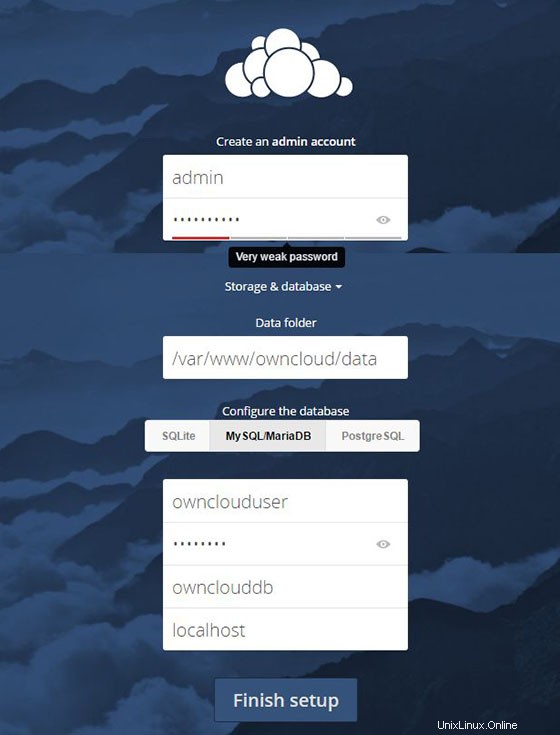
Como alternativa, también puede descargar los clientes ownCloud para sincronizar los documentos entre sus dispositivos.
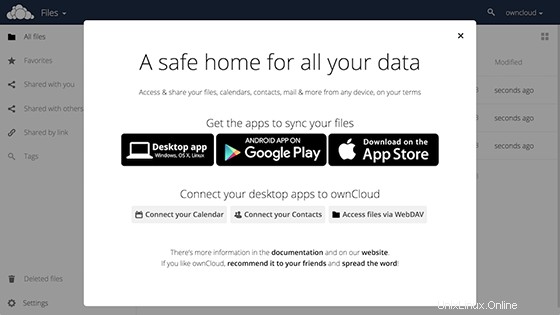
La página de inicio se verá como se muestra a continuación; puede comenzar a cargar los contenidos usando el botón "+ signo".
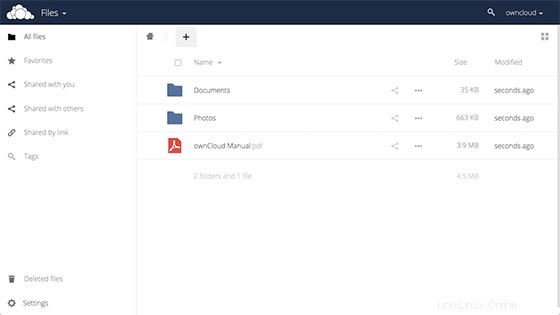
Paso 6. Instalación del cliente ownCloud en Debian 8.
Ejecute estos comandos:
echo 'deb http://download.opensuse.org/repositories/isv:/ownCloud:/desktop/Debian_8.0/ /' >> /etc/apt/sources.list.d/owncloud-client.list wget http://download.opensuse.org/repositories/isv:ownCloud:desktop/Debian_8.0/Release.key apt-key add - < Release.key
Instalar el cliente ownCloud usando el siguiente comando:
sudo apt-get update sudo apt-get install owncloud-client
¡Felicitaciones! Ha instalado OwnCloud con éxito. Gracias por usar este tutorial para instalar OwnCloud en el sistema Debian 8 Jessie. Para obtener ayuda adicional o información útil, le recomendamos que consulte el sitio web oficial de OwnCloud.